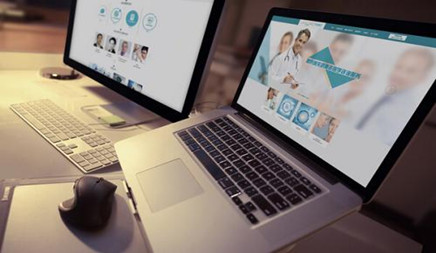快递单打印机设置纸张大小怎么做(几种制单模
时间:2022-09-14 | 标签: | 作者:Q8 | 来源:网络
小提示:您能找到这篇{快递单打印机设置纸张大小怎么做(几种制单模}绝对不是偶然,我们能帮您找到潜在客户,解决您的困扰。如果您对本页介绍的快递单打印机设置纸张大小怎么做(几种制单模内容感兴趣,有相关需求意向欢迎拨打我们的服务热线,或留言咨询,我们将第一时间联系您! |
0 1场景一,传统操作模式 流程:入仓-分货-快递制单模块打单-出仓/入仓-出仓-快递制单模块打单 设置: 1. 入仓渠道和出仓渠道都设置制单账号,是否快递制单选择是,然后选择打单账号; 1. 制单时,地址录入-扫描已入仓制单,扫描运单信息后制单; ①光标点击到运单号,扫描货物标签条码,或复制运单号到录入框内回车,即获得描运单信息; ②显示当前运单的分货/出仓渠道(如果有); ③显示当前运单的入仓渠道(如果有); ④即将执行制单提交的渠道; *注意,系统打单渠道优先级为出仓渠道>分货渠道>入仓渠道,即有分货/出仓渠道,优先用分货/出仓渠道,都没有就用入仓渠道提交打单 1. 打印 提交成功后订单会去到物流标签,之后就可以打印物流标签和发票(需要设置打印插件,见附录); 02场景二,内部打单模式 流程:快递制单模块打单-入仓-出仓; 设置: 1. 设置打单渠道,渠道类型必须是入仓渠道; 1. *设置自动分货规则(可选) 可以根据不同的条件设置分货规则,让订单自动提交的到不同的分货渠道打单;
操作路径:报价系统→快件报价→自动分货规则→低价分货或者固定方向分货: ①.低价分货:选择一个入仓渠道,选择多个出货账号的渠道或交货代理, 由系统自动比较最低价格的账号进行分货; ②.固定方向分货:设置不同重量段和出货账号的渠道,系统进行按指定方向分货; 3.打印 提交成功后订单会去到物流标签,之后就可以打印物流标签和发票(需要设置打印插件,见附录); 03场景推广有哪些三,货代主控模式 流程:客户系统下单-客户系统打单-入仓快递制单扫描-出仓 设置: 为客户提供设置好的打单渠道,渠道类型必须是入仓渠道; 1. 开启客户端功能(需要k5客户系统),设置客户制单权限; 权限设置:取消打印LB权限,取消显示寄件人权限 1. 客户系统下单,客户可以选择手动录入或者导入订单,然后正常提交制单 2. 客户自主打印,取消了打印LB单功能之后,客户只能打印简单地址标签,类似快件订单的暗码标签功能;
1. 客户把标签贴到货物上之后,货代便可以去客户那边取货扫描入仓,入仓-快递制单扫描; ①勾选打印物流标签和发票; ②光标点击扫描单号,扫描简单地址标签的条码,即可一步入仓客户的订单,并同时打印出物流标签和对应的发票(需要设置打印插件,见附录); 1. 进入k5入仓出仓流程; 04场景四,客户主控模式 流程:客户系统下单-客户系统打单-入仓快递制单扫描-出仓 设置: 设置和货到主控基本相同,完全开放物流标签打印功能,让客户可以自行打印物流标签和发票,也可以通过制单账号设置屏蔽功能,屏蔽客户物流标签的信息; 快递制单-账号设置-屏蔽客户物流标签关键字功能(不同账号类型功能有出入); *其中涉及客户系统的两种模式,都可以通过K5客户API(需购买)对接功能实现,可实现其他系统对接K5打单,并控制标签打印权限。 附录:k5打印插件设置 K5快递制单支持一键同时打印物流标签和发票,需要安装k5插件实现。 ①下载k5插件,我的主页-系统插件下载(新版) ②安装插件,阅读附带的安装文档进行安装 ③插件打印设置; 分别选择已经连接上电脑的热敏打印机和A4打印机 ④内部系统打印设置,快递制单-物流标签-打印机设置; 也是选择对应的两种打印机 ⑤客户系统打印设置,客户系统快递制单-物流标签-打印机设置; ⑥打印设置准备完成,热敏打印机出LB单,A4打印机出发票等资料。 
|
上一篇:怎样在淘宝上免费开网店流程(别人不愿分享的
下一篇:淘宝图片美工教程(淘宝主图学会这9个核心关键
版权声明:以上主题为“快递单打印机设置纸张大小怎么做(几种制单模"的内容可能是本站网友自行发布,或者来至于网络。如有侵权欢迎联系我们客服QQ处理,谢谢。

打开微信扫码或长按识别二维码
小提示:您应该对本页介绍的“快递单打印机设置纸张大小怎么做(几种制单模”相关内容感兴趣,若您有相关需求欢迎拨打我们的服务热线或留言咨询,我们尽快与您联系沟通快递单打印机设置纸张大小怎么做(几种制单模的相关事宜。
关键词:快递单打印机设置